Come selezionare ogni ennesima colonna in Excel?
Ad esempio, hai un grande foglio di lavoro con centinaia di colonne di dati. Ora devi copiare i dati di ogni terza colonna e incollarli in un nuovo foglio di lavoro. Sarebbe molto dispendioso in termini di tempo selezionare ogni ennesima colonna una per una; c'è un modo più semplice per farlo?
Seleziona ogni ennesima colonna con VBA
Seleziona ogni ennesima colonna con Kutools per Excel
Seleziona ogni ennesima colonna con VBA
Sembra non ci sia un modo semplice tranne che utilizzare il codice VBA per risolvere questo problema. Procedi come segue:
1. Evidenzia l'intervallo in cui vuoi selezionare ogni ennesima colonna.
2. Clicca su Developer > Visual Basic oppure premi Alt+F11, si aprirà una nuova finestra Microsoft Visual Basic for applications, clicca su Insert > Module per inserire il seguente codice nel Modulo:
Sub EveryOtherColumn()
'Updateby20140314
Dim rng As Range
Dim InputRng As Range
Dim OutRng As Range
Dim xInterval As Integer
xTitleId = "KutoolsforExcel"
Set InputRng = Application.Selection
Set InputRng = Application.InputBox("Range :", xTitleId, InputRng.Address, Type:=8)
xInterval = Application.InputBox("Enter column interval", xTitleId, Type:=1)
For i = 1 To InputRng.Columns.Count Step xInterval + 1
Set rng = InputRng.Cells(1, i)
If OutRng Is Nothing Then
Set OutRng = rng
Else
Set OutRng = Application.Union(OutRng, rng)
End If
Next
OutRng.EntireColumn.Select
End Sub
3. Poi clicca![]() per eseguire il codice, e apparirà una finestra di dialogo che ti chiederà di selezionare un intervallo con cui lavorare. Vedi screenshot:
per eseguire il codice, e apparirà una finestra di dialogo che ti chiederà di selezionare un intervallo con cui lavorare. Vedi screenshot:
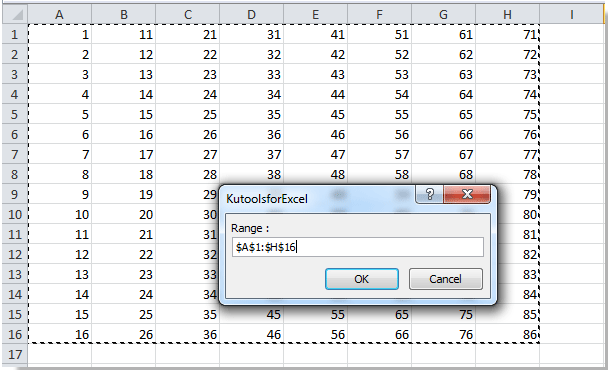
4. Clicca OK, quindi inserisci il numero di intervalli nella finestra di dialogo successiva. In questo caso, inserisci 3 nella casella. Vedi screenshot:

5. Clicca OK. Ora seleziona ogni terza colonna nell'intervallo selezionato. Vedi screenshot:
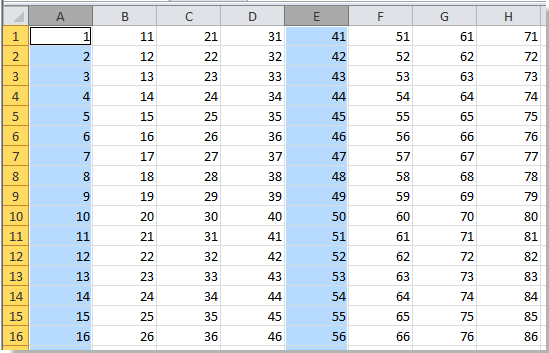
Nota: Puoi specificare il numero nella seconda finestra di dialogo di KutoolsforExcel per soddisfare le tue esigenze.
Ma a volte, potresti aver bisogno di selezionare due colonne con due intervalli. Il codice sopra non funziona, cosa dovresti fare?
Seleziona ogni ennesima colonna con Kutools per Excel
Kutools per Excel: con oltre 300 pratici add-in per Excel, prova gratuita senza limitazioni per 30 giorni. Ottienilo ora.
Con Kutools per Excel, puoi selezionare un numero specifico di colonne a intervalli specifici. Procedi come segue:
1. Clicca su Kutools > Seleziona > Seleziona Righe/Colonne Intervallate.
2. Una finestra di dialogo Seleziona Righe/Colonne Intervallate apparirà. Quindi clicca ![]() per selezionare l'intervallo di cui hai bisogno, scegli Colonne da Sezione di Selezione, e specifica il numero desiderato nei campi Intervallo di e Colonne dalla lista a discesa, qui selezioniamo due colonne ogni tre colonne. Vedi screenshot:
per selezionare l'intervallo di cui hai bisogno, scegli Colonne da Sezione di Selezione, e specifica il numero desiderato nei campi Intervallo di e Colonne dalla lista a discesa, qui selezioniamo due colonne ogni tre colonne. Vedi screenshot:
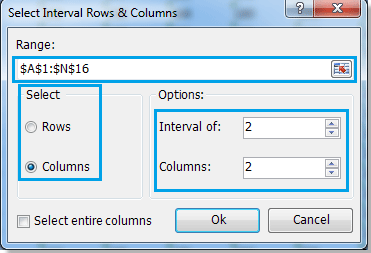
3. Clicca OK. Selezionerà due colonne con due intervalli nell'intervallo selezionato. Vedi screenshot:

Nota: Se selezioni Seleziona Intera Colonna nella finestra di dialogo pop-up, verranno selezionate tutte le colonne del foglio. Vedi screenshot:

Articoli correlati:
- Seleziona ogni altra riga o ennesima riga in Excel
- Copia ogni altra riga
- Elimina ogni altra riga
- Nascondi ogni altra riga
I migliori strumenti per la produttività in Office
Potenzia le tue competenze in Excel con Kutools per Excel e sperimenta un'efficienza mai vista prima. Kutools per Excel offre oltre300 funzionalità avanzate per aumentare la produttività e farti risparmiare tempo. Clicca qui per ottenere la funzione di cui hai più bisogno...
Office Tab porta le schede su Office e rende il tuo lavoro molto più semplice
- Abilita la modifica e lettura a schede in Word, Excel, PowerPoint, Publisher, Access, Visio e Project.
- Apri e crea più documenti in nuove schede della stessa finestra invece che in nuove finestre.
- Aumenta la produttività del50% e riduce centinaia di clic del mouse ogni giorno!
Tutti gli add-in Kutools. Un solo programma di installazione
La suite Kutools for Office include add-in per Excel, Word, Outlook & PowerPoint più Office Tab Pro, ideale per i team che lavorano su più app di Office.
- Suite tutto-in-uno — Add-in per Excel, Word, Outlook & PowerPoint + Office Tab Pro
- Un solo programma di installazione, una sola licenza — configurazione in pochi minuti (pronto per MSI)
- Funzionano meglio insieme — produttività ottimizzata su tutte le app Office
- Prova completa30 giorni — nessuna registrazione, nessuna carta di credito
- Massimo risparmio — costa meno rispetto all’acquisto singolo degli add-in